안녕하세요! 맥초it입니다.
저는 아이폰에서 가계부 용도로 편한가계부라는 것을 사용하고 있었습니다. 예전에 이에 대한 포스팅을 진행한적이 있었는데요.
아이폰 가계부 어플 추천 및 사용기(편한가계부)
안녕하세요! 맥초it입니다. 스마트폰으로 유용하게 이용할 수 있는 작업 중 하나가 바로 가계부가 아닐까 싶습니다. 예전에는 가계부를 작성하려면 직접 영수증을 들고 가계부 책자에 하나
aorflsdl0417.tistory.com
전의 포스팅에서도 왜 사용했는지 이유를 말씀드렸습니다. 많은 기능이 들어있지는 않지만 내 마음대로, 가볍게 사용할 수 있는 가계부라서 지금까지 애용을 하고 있는데요. 아쉬운 점이 있다면 카드내역이 자동으로 등록이 안된다는 부분입니다. 이거는 어플의 문자라기 보다는 아이폰에서 사용하는 모든 가계부 어플이 겪고 있는 아쉬움일텐데요.
이번 편한가계부에서는 완벽히 자동으로 등록하는 것은 아니지만 단축어를 통해 이 불편함을 최소화하는 방법을 업데이트하였습니다.
이번 포스팅에서는 그 방법에 대해 알아보도록 하겠습니다.
1. 아이폰 편한가계부 카드문자 자동등록 단축어 설정
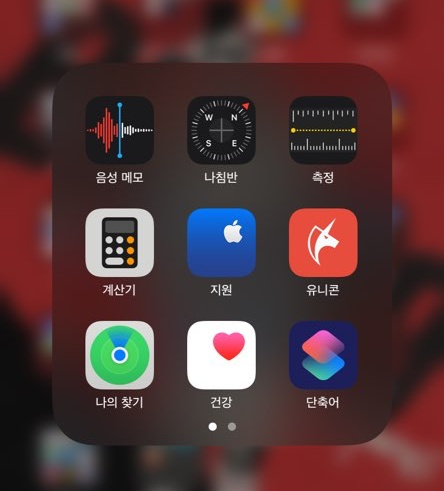
먼저 단축어 어플로 들어가도록 합니다.

단축어 메인화면에서 밑을 보시면 3가지 메뉴가 있는데요. 여기서 가운데 자동화 부분을 선택하도록 합니다.

저는 자동화로 출퇴근을 하면서 와이파이가 완전히 꺼지고 켜지는 설정을 해두었는데요. 혹시라도 이 설정이 궁금하시면 아래의 링크에서 확인하시기 바랍니다.
아이폰11 단축어 사용방법(자동화, wifi 켜기/끄기) (2)
안녕하세요! 맥초it입니다. 저번에 아이폰에서 단축어를 사용하는 방법에 대해 이야기를 하였습니다. 그때는 네이버QR코드, 출입증을 활용하는 방법으로 알아보았습니다. 매번 네이버QR코드를
aorflsdl0417.tistory.com
자동화에서 오른쪽 위에 보시면 +가 있습니다. 이 부분을 눌러 새로운 자동화를 만들도록 하겠습니다.

맨 처음에 있는 개인용 자동화 생성 부분을 눌러주도록 합니다.

그 중에서 제일 먼저 선택하는 것은 바로 ‘메시지’인데요. 문자메시지로 온 카드내역을 편한가계부 어플로 보내주는 자동화를 만드는 것입니다.

메시지를 선택하였으면 보낸 사람을 선택하도록 합니다.
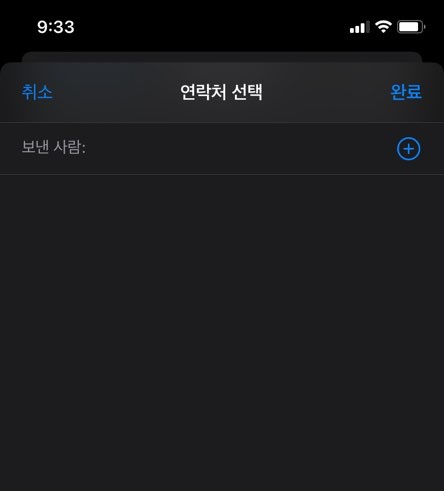
보낸사람은 바로 연락처를 말하는 것인데요. 카드 번호는 카드사 마다 다르기 때문에 이 부분을 확인하셔야 할 듯 합니다.
카드사 번호
|
현대카드 : 1577-6200 |
기업은행 : 1566-2566 |
이 정도로 참고하시면 될 듯 합니다. 위의 정보가 완벽하게 정확하지 않을 수도 있으니 문자메시지로 오는 카드사번호를 재차 확인해주시기 바랍니다.

저의 주 카드는 현대카드이기 때문에 그 카드사 연락처를 입력하였는데요. 지역번호는 따로 입력할 필요가 없습니다. 다음을 눌러서 넘어가도록 합니다.

그럼 이제 동작추가를 해야 하는데요.

추가할 부분은 ‘앱’입니다.

앱에서 편한가계부를 찾아 선택을 해주시면 됩니다.

편한가계부 어플을 선택하셨으면 다음을 눌러줍니다.

이번에는 텍스트 부분을 눌러서

단축어 입력을 선택하여 주도록 합니다. 그리고 다음을 눌러 넘어갑니다. 여기서 담기 부분은 담기와 입력하기 2가지 부분이 나타나는데 담기를 선택하면 편한가계부 어플을 실행하지 않고 추후 실행하여 입력하게 하는 기능이며 입력하기 부분은 바로 편한가계부를 실행하여 입력하는 기능입니다. 무엇이 편한지는 선택을 해주시구요. 저는 그냥 담기를 선택하였습니다.

그럼 이제 자동화 부분은 완료가 되었습니다. 완료를 눌러 마무리 합니다.
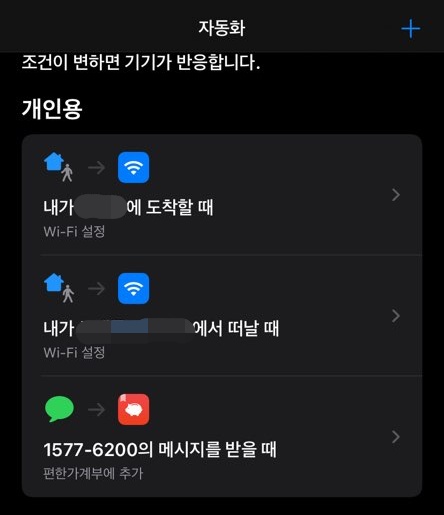
자동화 부분에 카드 자동등록이 생성되었네요. 그럼 제대로 작동을 하는지 확인해보기 위해 인터넷으로 이북을 구입였습니다.
2. 아이폰 편한가계부 카드문자 단축어 사용기

카드결제가 끝나고 나서 단축어 알림이 나타나게 됩니다.
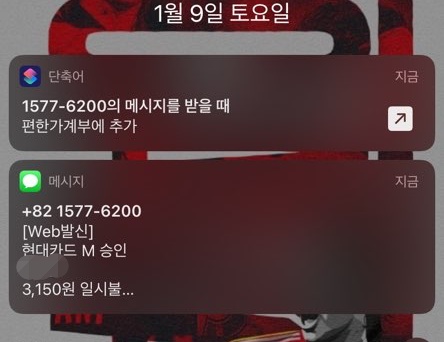
이렇게 카드문자 내역이 문자로 오는 것과 동시에 단축어 알림도 나타나네요. 단축어 알림 부분을 눌러주면

단축어 자동화를 실행할까? 라는 내용이 나타납니다. 실행을 눌러줍니다.

저는 담기로 설정을 하였기 때문에 바로 편한가계부 어플이 실행되지는 않았는데요. 추후에 실행을 하면 아래애 원래 문자내역을 복사/붙여넣기 하는 부분에 알림이 와 있는 것을 보실 수 있습니다.

누르면 굳이 카드내역을 복사하여 붙여넣기를 하지 않아도 카드내역이 자동으로 입력되는 것을 보실 수 있습니다.
3. 마무리
이렇게 단축어로 카드문자를 자동으로 편한가계부에 입력하는 기능은 이번 업데이트를 통해 새롭게 추가된 기능입니다.
이 내용은 편한가계부 네이버 카페에 자세히 설명이 나와있는데요. 혹시라도 추가적인 궁금한 사항있으면 이 카페를 참고해보셔도 좋을 듯 합니다.
이번 업데이트는 정말 편리하다고 생각을 합니다. 어차피 안드로이드에서도 카드문자가 자동으로 등록이 된다고는 하지만 한번 확인을 해야 하긴 하거든요. 그런 것을 생각하면 정말 많은 발전이 아닐까 싶습니다.
글을 읽어주셔서 감사합니다




최근댓글